- De nvlddmkm-crash in Windows 10 is een BSOD-fout die mensen tegenkomen die dit besturingssysteem en een NVIDIA GPU gebruiken.
- Stop de code video tdr failure nvlddmkm.sys fout door een reeks oplossingen te gebruiken.
- Dit is een fout met een blauw scherm die kan worden opgelost als u ervoor zorgt dat u deze handleiding leest.
- Los het probleem op over de blauwe schermfout voor stuurprogramma's voor grafische kaarten en laat een reactie achter.

- Download Restoro PC Reparatie Tool die wordt geleverd met gepatenteerde technologieën (patent beschikbaar) hier).
- Klik Start scan om Windows-problemen te vinden die pc-problemen kunnen veroorzaken.
- Klik Repareer alles om problemen op te lossen die de beveiliging en prestaties van uw computer beïnvloeden
- Restoro is gedownload door 0 lezers deze maand.
Er is een veelvoorkomende fout met een blauw scherm die bekend staat als video tdr failure nvlddmkm.sys. Gebruikers van zowel het Windows 10-besturingssysteem als een Nvidia GPU kunnen met deze fout worden geconfronteerd.
Als u dit blauwe scherm ziet, zult u blij zijn te weten dat er tijdelijke oplossingen zijn die u kunt gebruiken om het probleem op te lossen.
In dit artikel vindt u de beste oplossingen voor deze fout. Laten we eerst bespreken wat precies de video_tdr_failure fout en wat de oorzaak is.
De T in TDR staat voor Timeout, de D staat voor Detection en de R staat voor Recovery. De Video_TDR-functie is ontworpen om te voorkomen dat blauwe schermen van de dood optreden.
Het doet dit door uw stuurprogramma's of GPU opnieuw in te stellen als er een fout is of een onnatuurlijk lange vertraging. Daarom, als er een Video_TDR_Failure is, verschijnt het blauwe scherm van de dood.
De fout nvlddmkm.sys is een probleem dat hoogstwaarschijnlijk te maken heeft met het beeldschermstuurprogramma van uw Nvidia grafische kaart.
Gelukkig zijn er verschillende tijdelijke oplossingen die u kunnen helpen het probleem op te lossen. Als een van de onderstaande oplossingen het probleem niet verhelpt, kunt u een andere proberen.
Omdat er meerdere mogelijke oorzaken van de fout zijn, zijn er ook meerdere mogelijke oplossingen.
Hoe kan ik een video-TDR-fout op Windows 10 oplossen?
- Controleer op nieuwe Windows-updates
- Controleer op updates voor de stuurprogramma's van uw grafische kaart
- Installeer de stuurprogramma's van uw grafische kaart opnieuw
1. Controleer op nieuwe Windows-updates
- Druk op de Windows-toets om de. te openen Start menu.
- Druk op het tandwielpictogram om te openen Instellingen.
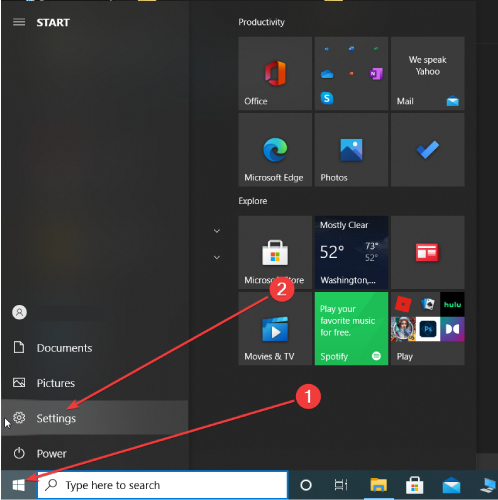
- Klik op de Windows Update tabblad.
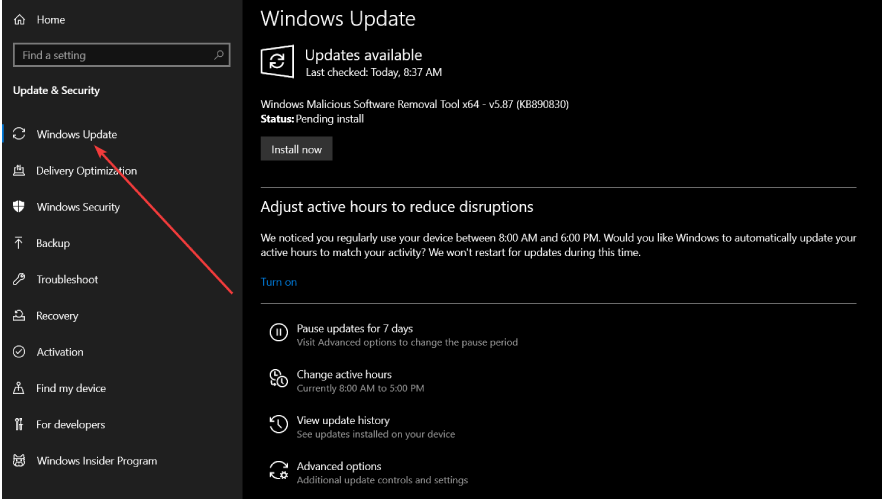
- Klik op de Controleren op updates keuze.
- Pas updates toe, indien beschikbaar.
Gewoonlijk worden computers die het Windows 10 OS gebruiken automatisch geüpdatet wanneer een nieuwe wordt uitgebracht.
Toch is het altijd een goed idee om handmatig te controleren of je de laatste Windows-update hebt.
Het up-to-date houden van uw Windows is essentieel om uw Nvidia GPU-stuurprogramma's soepel te laten werken. Updates komen soms ook met oplossingen die fouten of bugs oplossen.
Als u de app Instellingen niet kunt openen, lezen een artikel dat lost dat probleem snel op.
2. Controleer op updates voor de stuurprogramma's van uw grafische kaart
- druk op ramen toets + R voor Rennenen typ in type dxdiag in het zoekvak.
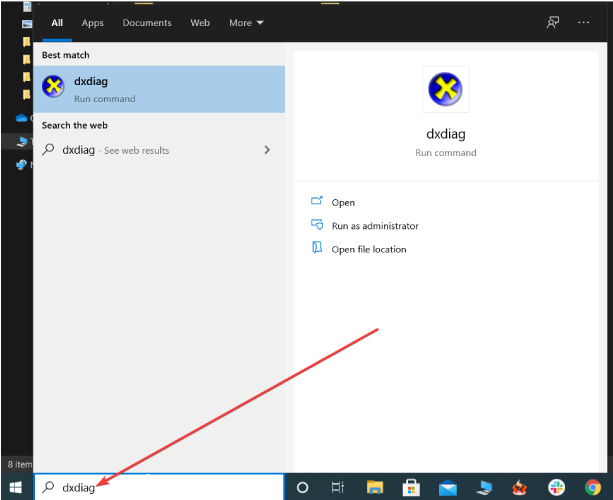
- druk op Enter, navigeer naar de Scherm tabblad en controleer de details over uw GPU.
- Navigeer naar de Systeem tabblad en controleer de details over uw besturingssysteem.
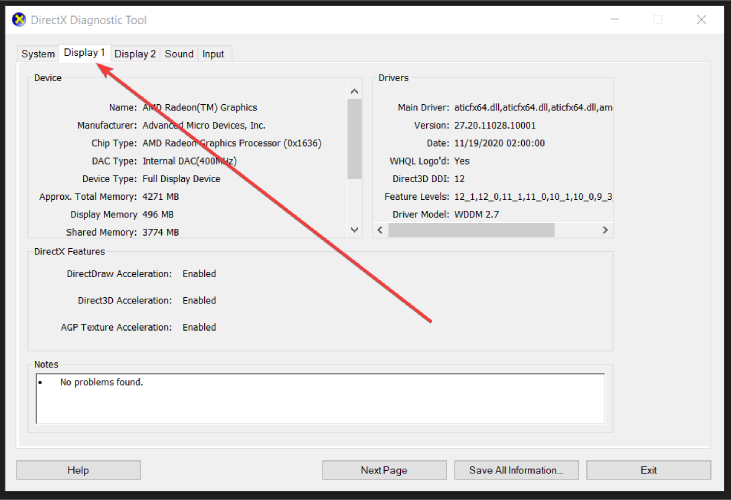
- Bezoek de NVIDIA-website en download de nieuwste stuurprogramma's voor uw grafische kaart.
- Selecteer de nieuwste stuurprogramma's in de lijst van de NVIDIA-website en download ze.
- Kies de updates die nodig zijn voor uw grafische kaart, ga akkoord en download ze.
- Installeer ze en start uw computer opnieuw op.
- Controleer of het probleem is verdwenen.
Voer een systeemscan uit om mogelijke fouten te ontdekken

Download herstel
PC-reparatietool

Klik Start scan om Windows-problemen te vinden.

Klik Repareer alles om problemen met gepatenteerde technologieën op te lossen.
Voer een pc-scan uit met Restoro Repair Tool om fouten te vinden die beveiligingsproblemen en vertragingen veroorzaken. Nadat de scan is voltooid, vervangt het reparatieproces beschadigde bestanden door nieuwe Windows-bestanden en -componenten.
Natuurlijk wilt u ook zien of uw grafische kaart up-to-date is. In feite wordt de fout meestal veroorzaakt door een verouderd stuurprogramma.
Deze oplossing moet worden gebruikt als u niet weet welk model grafische kaart uw computer gebruikt. Zodra u deze informatie uit de tweede stap hebt verkregen, weet u wat u moet downloaden.
Nadat u de NVIDIA-website bent binnengegaan, raden we u aan alleen gecertificeerde of aanbevolen updates te downloaden. U moet degenen vermijden die zich nog in de bèta-ontwikkelingsfase bevinden.
Gelukkig is het heel eenvoudig om uw stuurprogramma's bij te werken. Lees artikelen als u gedetailleerde instructies nodig heeft over hoe u: update je grafische driver.
Er is ook software van derden die het voor gebruikers gemakkelijker maakt om hun stuurprogramma's up-to-date te houden. Een alternatief voor het handmatig bijwerken ervan is het gebruik van specifieke software.
 Als je een gamer, foto-/videoproducent bent of dagelijks te maken hebt met intensieve visuele workflows, dan weet je al hoe belangrijk je grafische kaart (GPU) is.Om ervoor te zorgen dat alles soepel verloopt en elke vorm van GPU-stuurprogrammafouten te voorkomen, moet u een volledige a stuurprogramma-update-assistent die uw problemen met slechts een paar klikken oplost, en we raden u ten zeerste aan DriverFix.Volg deze eenvoudige stappen om uw stuurprogramma's veilig bij te werken:
Als je een gamer, foto-/videoproducent bent of dagelijks te maken hebt met intensieve visuele workflows, dan weet je al hoe belangrijk je grafische kaart (GPU) is.Om ervoor te zorgen dat alles soepel verloopt en elke vorm van GPU-stuurprogrammafouten te voorkomen, moet u een volledige a stuurprogramma-update-assistent die uw problemen met slechts een paar klikken oplost, en we raden u ten zeerste aan DriverFix.Volg deze eenvoudige stappen om uw stuurprogramma's veilig bij te werken:
- Download en installeer DriverFix.
- Start de software.
- Wacht tot DriverFix al uw defecte stuurprogramma's heeft gedetecteerd.
- De applicatie toont u nu alle stuurprogramma's die problemen hebben, en u hoeft alleen de stuurprogramma's te selecteren die u wilt laten repareren.
- Wacht tot de app de nieuwste stuurprogramma's heeft gedownload en geïnstalleerd.
- Herstarten uw pc om de wijzigingen door te voeren.

DriverFix
Houd je GPU op de toppen van hun prestaties zonder je zorgen te maken over de stuurprogramma's.
Bezoek website
Disclaimer: dit programma moet worden geüpgraded van de gratis versie om een aantal specifieke acties uit te voeren.
3. Installeer het stuurprogramma van uw grafische kaart opnieuw
- Open Windows in de veilige modus en navigeer naar Apparaat beheerder.
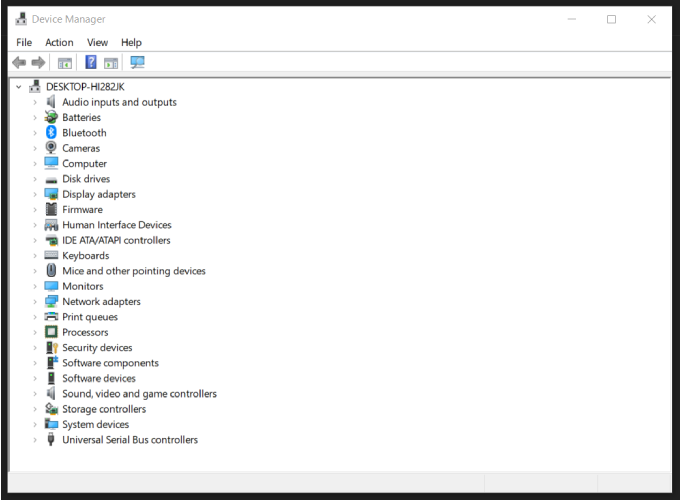
- Selecteer de Beeldschermadapter sectie, klik met de rechtermuisknop en verwijder het stuurprogramma van uw grafische kaart.
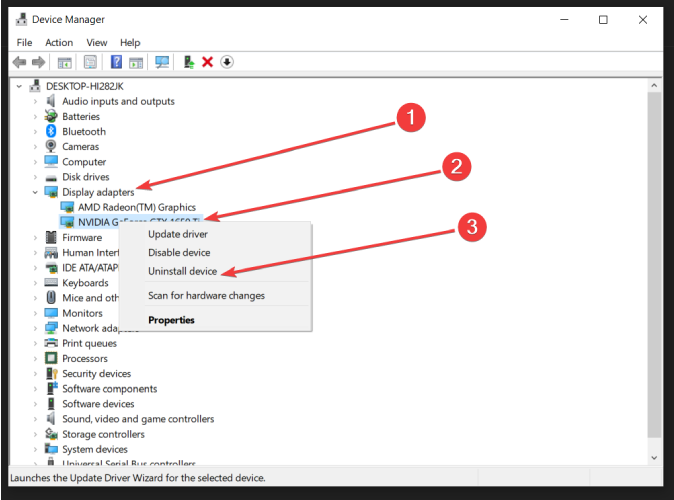
- Selecteer Verwijder de driversoftware voor dit apparaaten klik op OK.
- Download en update de nieuwste stuurprogramma's voor uw GPU.
- Ga naar
C:/Windows/System32/stuurprogramma's, bevind zich nvlddmkm.sys en hernoem het nvlddmkm.sys.old. - Typ de opdrachtprompt in de zoekbalk en selecteer Als administrator uitvoeren.
- Typ in exe nvlddmkm.sy_nvlddmkm.sys een nieuwe maken nvlddmkm.sys het dossier.
- Ga naar de C-schijf en zoek dit bestand in de NVIDIA-map.
- Kopieer het naar de
C:/Windows/System32/stuurprogramma'ssectie.
- Start je computer opnieuw op.
Een schone herinstallatie van uw stuurprogramma's zal ook de beschadigde bestanden vervangen door bestanden die correct werken. Voordat we beginnen, start u uw computer opnieuw op in Veilige modus.
Dus als het bijwerken van het stuurprogramma van uw grafische kaart het probleem nog steeds niet oplost, moet u mogelijk uw stuurprogramma's volledig opnieuw installeren.
De redenering hierachter is dat TDR-storing kan worden veroorzaakt door beschadigde bestanden.
U kunt corrupte bestanden herstellen door gebruik te maken van speciale tools van derden.
Als je problemen hebt om als beheerder toegang te krijgen tot de opdrachtprompt, kun je beter een. raadplegengespecialiseerde gids.
Alsjeblieft, we hopen dat een van deze drie oplossingen je heeft geholpen om de vervelende video_tdr_failure (nvlddmkm.sys) -fout op Windows 10 op te lossen.
Zoals altijd, als u andere tijdelijke oplossingen tegenkomt om dit probleem op te lossen, kunt u de Windows-gemeenschap helpen door de stappen voor probleemoplossing in de onderstaande opmerkingen op te sommen.
 Nog steeds problemen?Repareer ze met deze tool:
Nog steeds problemen?Repareer ze met deze tool:
- Download deze pc-reparatietool goed beoordeeld op TrustPilot.com (download begint op deze pagina).
- Klik Start scan om Windows-problemen te vinden die pc-problemen kunnen veroorzaken.
- Klik Repareer alles om problemen met gepatenteerde technologieën op te lossen (Exclusieve korting voor onze lezers).
Restoro is gedownload door 0 lezers deze maand.
Veel Gestelde Vragen
TDR of Timeout Detection and Recovery is een Windows OS-functie die het gedrag van uw grafische kaart controleert om mogelijke problemen te detecteren. Als de tool problemen detecteert, wordt de kaart automatisch gereset.
Video-TDR mislukkingen geeft aan dat de grafische kaart van uw computer niet meer reageert en dat het besturingssysteem deze moest resetten door het stuurprogramma opnieuw op te starten.
TdrDelay is een instelling die specificeert hoe lang de GPU het preëmptverzoek van de GPU-planner kan vertragen. Standaard is de TDR-vertraging ingesteld op 2 seconden, maar gebruikers kunnen deze instellingen aanpassen.
Om TDR-problemen op Windows 10 op te lossen, installeert u de nieuwste Windows 10 OS-updates, installeert u de nieuwste GPU-stuurprogramma-updates en installeert u de stuurprogramma's van uw grafische kaart opnieuw.


